2021年月日
拝、灰、廃、獰猛です。
中高年の星☆爺婆の太陽 の静吉プレゼンツでございます😍
疑
Windows 使いのブログ主にとって
iPhone は初めての iOS なわけで、何かとで惑うことも多いが、使ってみると多くのシステムが洗練化されていることに気がつく。
iPhone のメインウィンドウに Walle tというのがあるので、何かカードでも登録するんだろうと思って開いてみた。

カード登録は全くその通りで、交通系カードの登録ができる。
ブログ主はメインスマホに Samsung Galaxy Note8 を使っていて Suica を登録してあり、新型コロナウィルス時代となって物品購入でキャッシュフリーでの支払いにもっぱら使っている。
だが、もし、スマホを忘れたか紛失したときにSuicaが使えないのは困るので、カードの方のSuicaも財布の中に1枚入れてある。万が一の予備だ。
で、その予備の Suica が iPhone に登録できるのかどうかやってみました。
解
Wallet App を起動します。
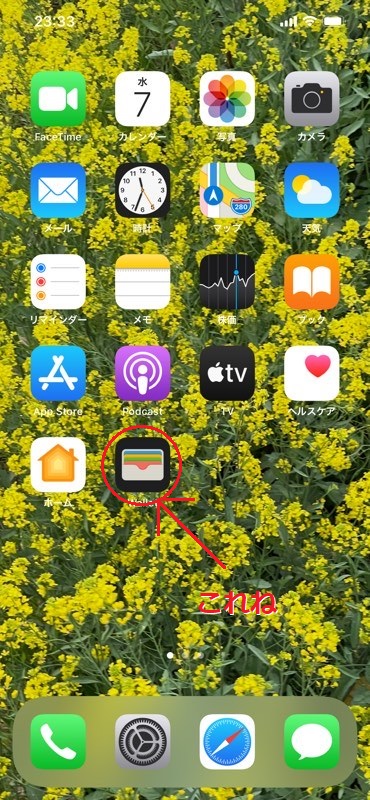
AppとはAndroidで言うアプリのことで『アップ』と発音し、アプリケーションの略とのことです。
- Wallet App です。

登録したいカードを選択します。
今回は Suica の登録です。 -
下図の表示になります。
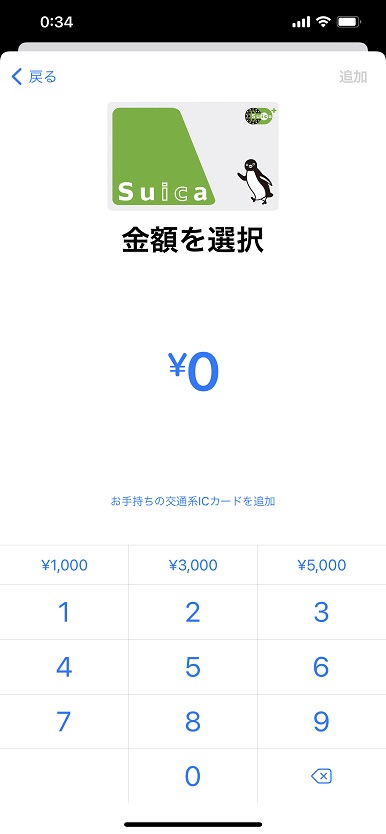
金額を選択となりますが、まだカードの登録が終了していないのでここでは次のようにSuicaを追加します。 -

赤楕円枠の『お手持ちの交通系ICカードを追加』をタップします。 -
この画面で、手持ちのSuicaカードの末尾4桁のみ入力します。
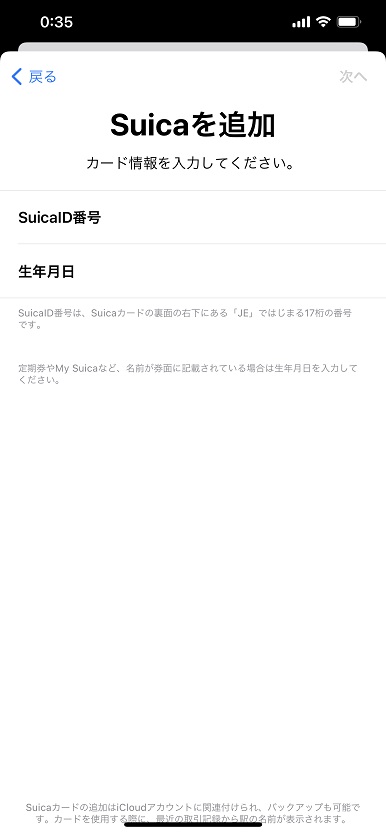
末尾4桁だけなのでちょっと不安になりますが、この後に iPhone でカードをスキャンするので末尾だけでよいのです。
Suica の SuicaID は Suica カードの裏面にある JE123 4567 8901 2345 (ダミー番号です)の末尾4桁ですから、ここでは仮に2345を入力すればよいことになります。実際は自分のSuica カードの末尾4桁ですよ。 -
画面が Suica 読み取りになります。
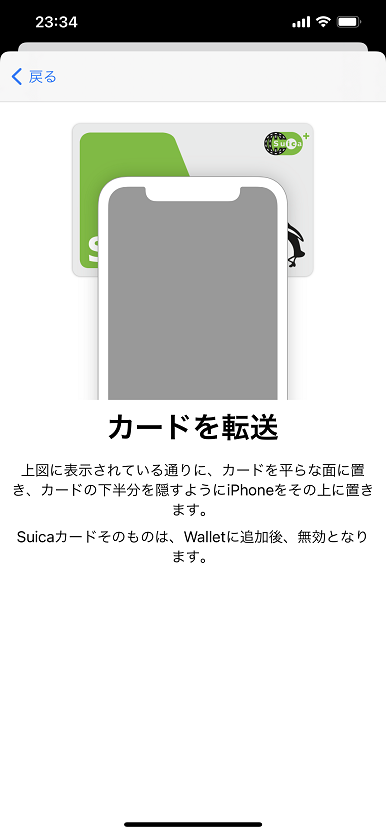
Suicaカードの上に iPhone を持って行ってください。
すぐにカードは読み取られます。 -
画面がこのように切り替われば Suica カードの読み取り完了です。

読み取ってみたら予備だからか、ほとんど使って無くて思わぬ金額が入っていてちょっとうれしいです😅 -
これで iPhone でいつでもSuicaが使えます。

チャージするにはキャッシュカードなどを登録(…ちょっと違うかも?)しないといけないですから、それはまた今度やってみたいと思います。何しろ19,875円も残高があるので、Galaxy Note8 と併用すればしばらくは問題ないでしょう。
参考
破棄して大丈夫です。
というかもう何の役にも立たないので持っていても意味は無いけど、記念に持っているのはかまわないけど、時間が経ってWalletに登録したことを忘れて使えると勘違いしたりすると大変ですから、ここはやはり破棄するのがよいと思います。
余録
スマホに Suica など交通系ICカードが使えるようになっていれば、決済はスマホの電源が入って無くても利用できますので、スマホのバッテリーがゼロになってスマホがシャットダウンしても電車の乗り降りもお買い物も大丈夫ですよ😋
またこのようなカード Suica から iPhone への登録方法は、他の機種の iPhone でも同じだろうと思います。
この記事は 中高年の星☆爺婆の太陽 静吉がお届けしました😎
聴けよ静吉っつあんのオリジナル歌謡(自動再生だよ)
◇◇◇◇◇
Amazon.co.jpアソシエイト
